-
win7系统怎么一键GHOST
- 2017-01-30 06:00:14 来源:windows10系统之家 作者:爱win10
很多朋友都不知道win7系统怎么一键GHOST,其实这个方法是非常简单的,如果大家想要学习这个方法的话,windows之家小编可以来教大家,相信大家看完下面这篇教程之后,一定就可以学会win7系统怎么一键GHOST了,一起来看看吧!
准备工具:
win7 ghost镜像或ISO一个
一键ghost工具
首先要把ISO镜像解压出来。获得一个后缀名是.GHO的文件,注意是文件夹里最大的那个文件。放到C盘以外的分区上。
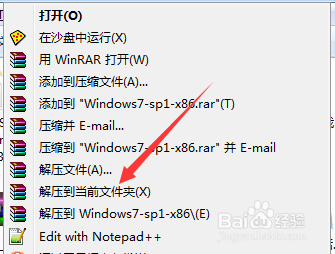
win7系统怎么一键GHOST图1
系统下可以使用OneKeyGhost这个工具,自行下载。

win7系统怎么一键GHOST图2
打开,选择还原分区,选择刚才解压出来的gho文件,选中C盘【注意路径中不能有中文!】

win7系统怎么一键GHOST图3
然后点击确定,重启。

win7系统怎么一键GHOST图4
这里不需要操作,自动运行。

win7系统怎么一键GHOST图5
然后就进入ghost还原界面,进度走完系统便重装完成。
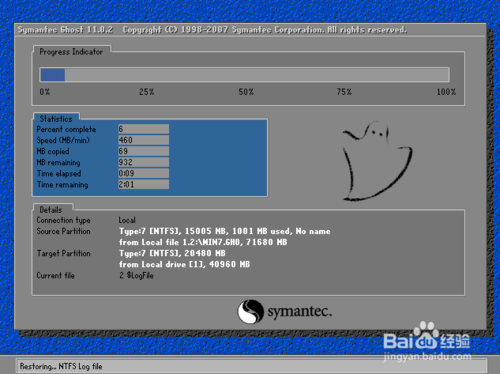
win7系统怎么一键GHOST图6
通过上面的方法,大家已经掌握了win7系统怎么一键GHOST了吧?方法就是这么简单,小编从不忽悠大家。既然现在大家都已经掌握方法了,小编就要调皮地给大家介绍一个更加简单稳定的方法了,那就是通过系统之家一键重装大师来重装系统!
猜您喜欢
- 微软win732位装机旗舰版介绍..2017-07-31
- Win10系统预览版9860中的窗口动画如何..2015-05-28
- win7激活码64位分享制作教程..2017-06-16
- 手把手教你win7系统怎么增加c盘空间..2018-12-15
- win7系统无法查看GIF动态图片如何解决..2015-04-26
- 64位win7旗舰版系统音量图标不见了解..2017-05-04
相关推荐
- 系统之家下载win7系统怎么安装呢.. 2017-06-06
- Ghost win7系统安装iis方法 2017-05-08
- win7系统打开与关闭aero特效最新教程.. 2017-10-25
- 电脑系统怎么安装,小编告诉你安装方法.. 2017-11-03
- 一键装机win7系统图文教程 2016-08-09
- 驱动器中没有磁盘,小编告诉你怎么解决.. 2018-06-19





 系统之家一键重装
系统之家一键重装
 小白重装win10
小白重装win10
 深度技术Ghost win7 sp1 32位安装版
深度技术Ghost win7 sp1 32位安装版 雨林木风Ghost win8 32位专业版v201612
雨林木风Ghost win8 32位专业版v201612 系统之家ghost win7 x64 纯净版201507
系统之家ghost win7 x64 纯净版201507 eMule电骡 0.50a(eMule 0.50a官方正式版发布)
eMule电骡 0.50a(eMule 0.50a官方正式版发布) 屏幕键盘鼠标记录精灵v7.3.0 官方最新安装版
屏幕键盘鼠标记录精灵v7.3.0 官方最新安装版  游侠游戏浏览器 v1.0.0.2官方版
游侠游戏浏览器 v1.0.0.2官方版 Seiore浏览器
Seiore浏览器 Petal(豆瓣FM
Petal(豆瓣FM 深度技术ghos
深度技术ghos 尊天写作助手
尊天写作助手 暴风影音5 5.
暴风影音5 5. 随意电台 v1.
随意电台 v1. QQ聊天监视器
QQ聊天监视器 深度技术Ghos
深度技术Ghos 雨林木风ghos
雨林木风ghos 新萝卜家园Wi
新萝卜家园Wi 幻影浏览器 v
幻影浏览器 v 雨林木风ghos
雨林木风ghos 粤公网安备 44130202001061号
粤公网安备 44130202001061号